Excel: 複数の条件で xlookup を使用する方法
Excel で次の XLOOKUP 数式を使用すると、複数の条件を満たすセルを検索できます。
=XLOOKUP( F2 & G2 & H2 , A2:A13 & B2:B13 & C2:C13 , D2:D13 )
この特定の数式は、次の条件がすべて満たされる範囲D2:D13のセルを検索します。
- セル範囲A2:A13の値はセルF2の値と等しい
- セル範囲B2:B13の値はセルG2の値と等しい
- セル範囲C2:C13の値はセルH2の値と等しい
次の例は、この公式を実際に使用する方法を示しています。
例: Excel で複数の条件を使用した XLOOKUP
さまざまなバスケットボール選手に関する情報を含む次のデータセットがあるとします。
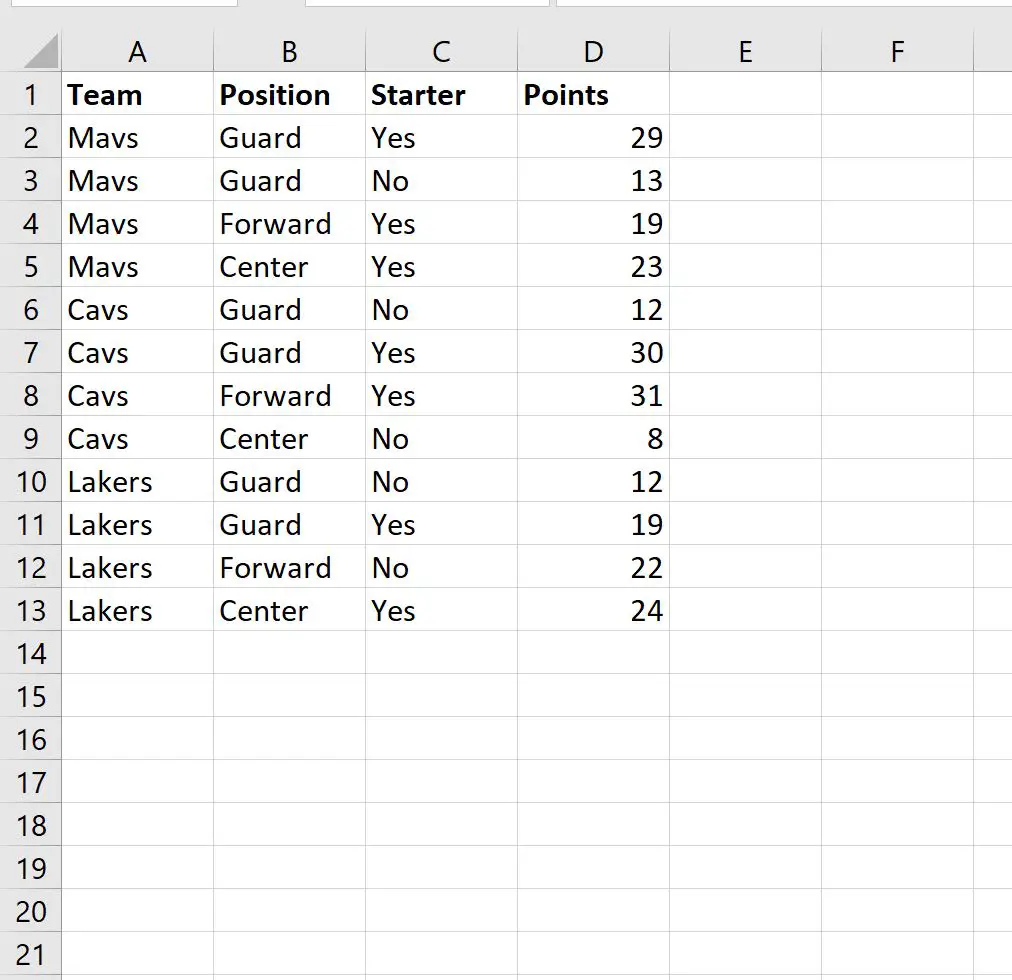
ここで、次の基準をすべて満たすプレーヤーのポイント値を見つけたいとします。
- チーム = キャブス
- ポスト=警備員
- 開始 = はい
これを行うには、次の式を使用できます。
=XLOOKUP( F2 & G2 & H2 , A2:A13 & B2:B13 & C2:C13 , D2:D13 )
この数式をセルI2に入力してEnterを押します。
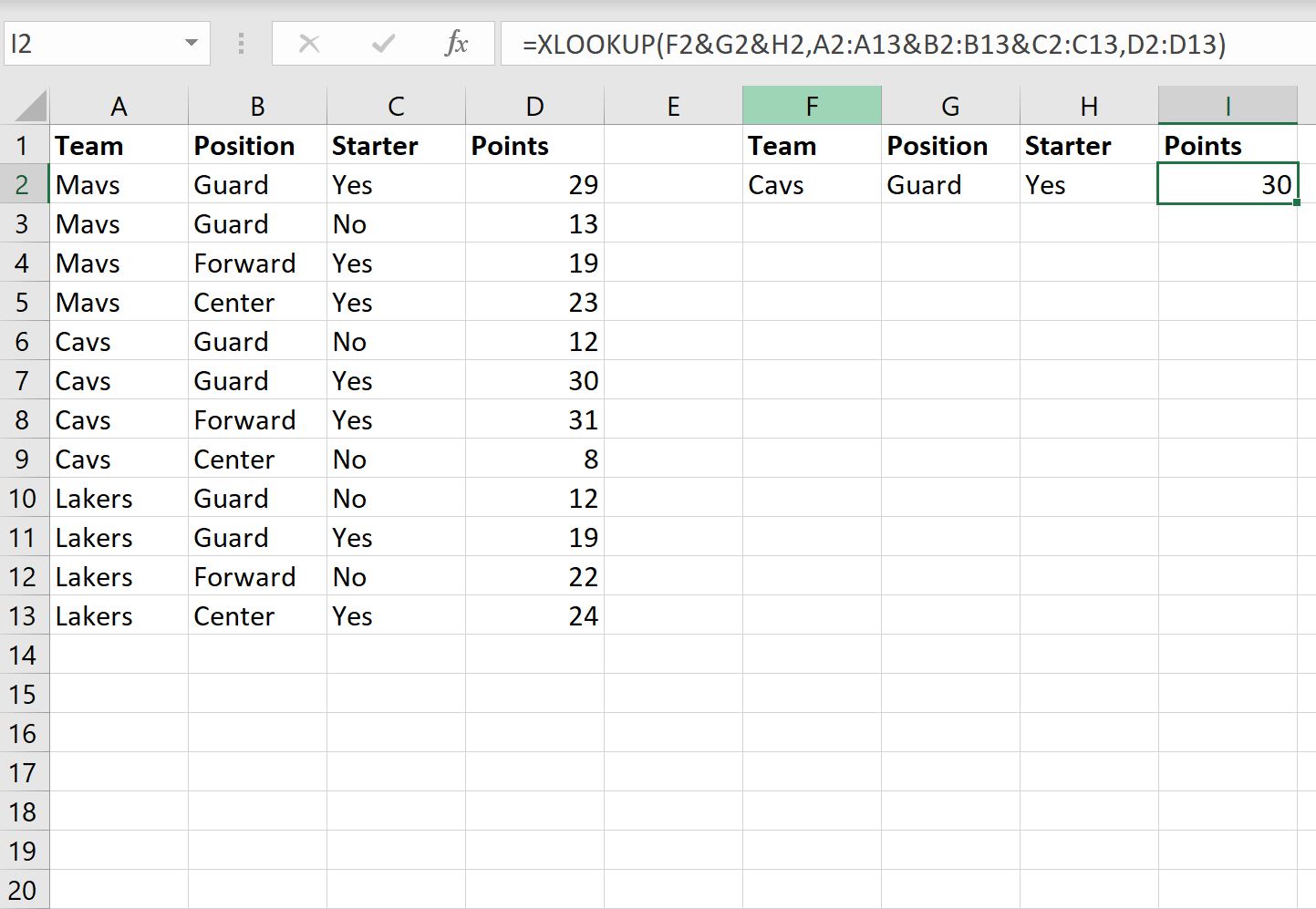
この XLOOKUP 式は、Team 列で「Cavs」、Position 列で「Guard」、Starter 列で「Yes」を検索し、ポイント値30を返すことができます。
元のデータセットをチェックして、これがこれらの基準をすべて満たすプレーヤーの正しいポイント値であることを確認できます。
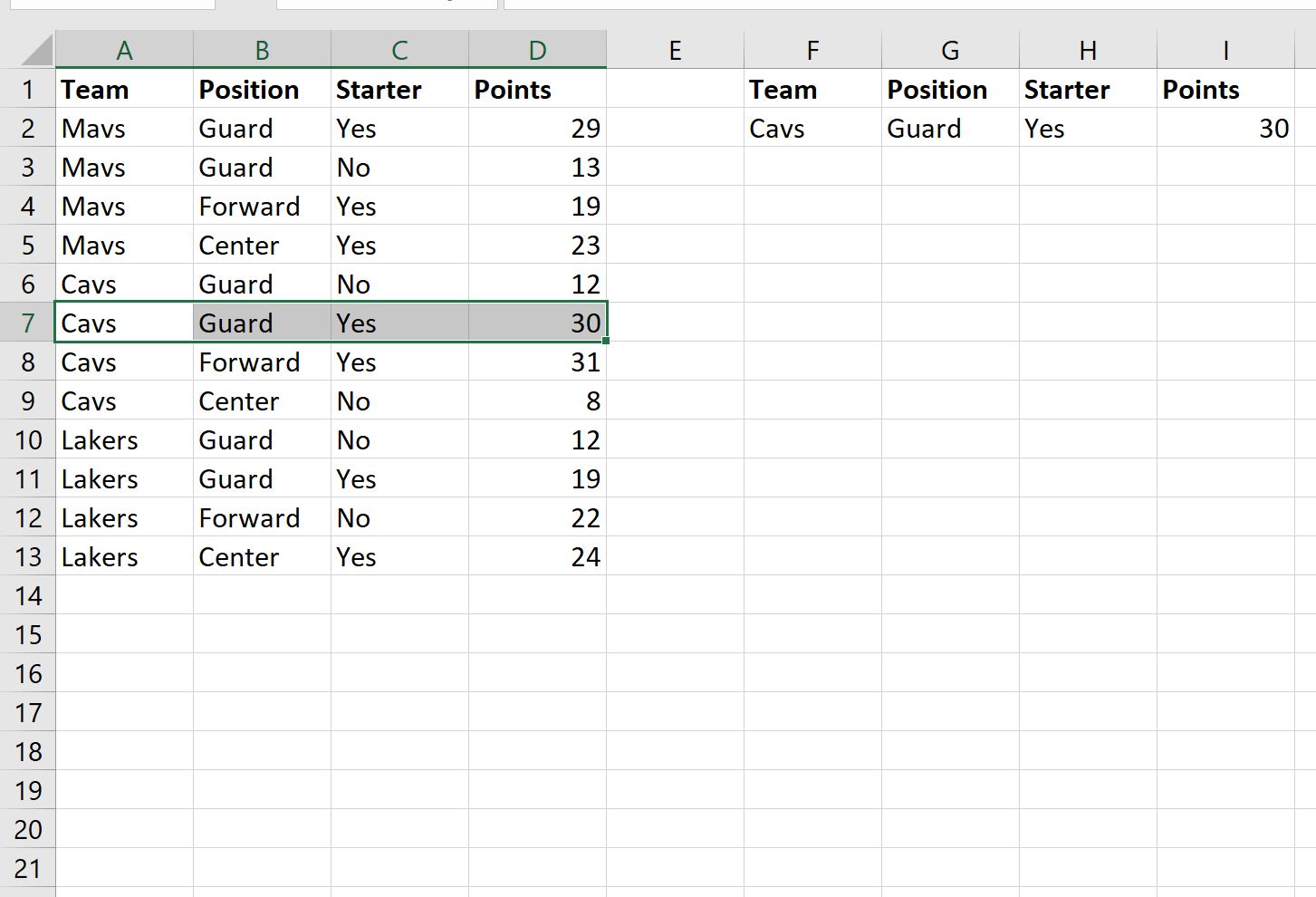
この特定の XLOOKUP 式では 3 つの基準を使用しましたが、同様の構文を使用して、必要な数の基準を含めることができることに注意してください。
追加リソース
次のチュートリアルでは、Excel で他の一般的な操作を実行する方法について説明します。
Excel: VLOOKUP を使用して重複を見つける方法
Excel: VLOOKUP を使用してすべての一致を返す方法
Excel: VLOOKUP を使用して複数の列を返す方法